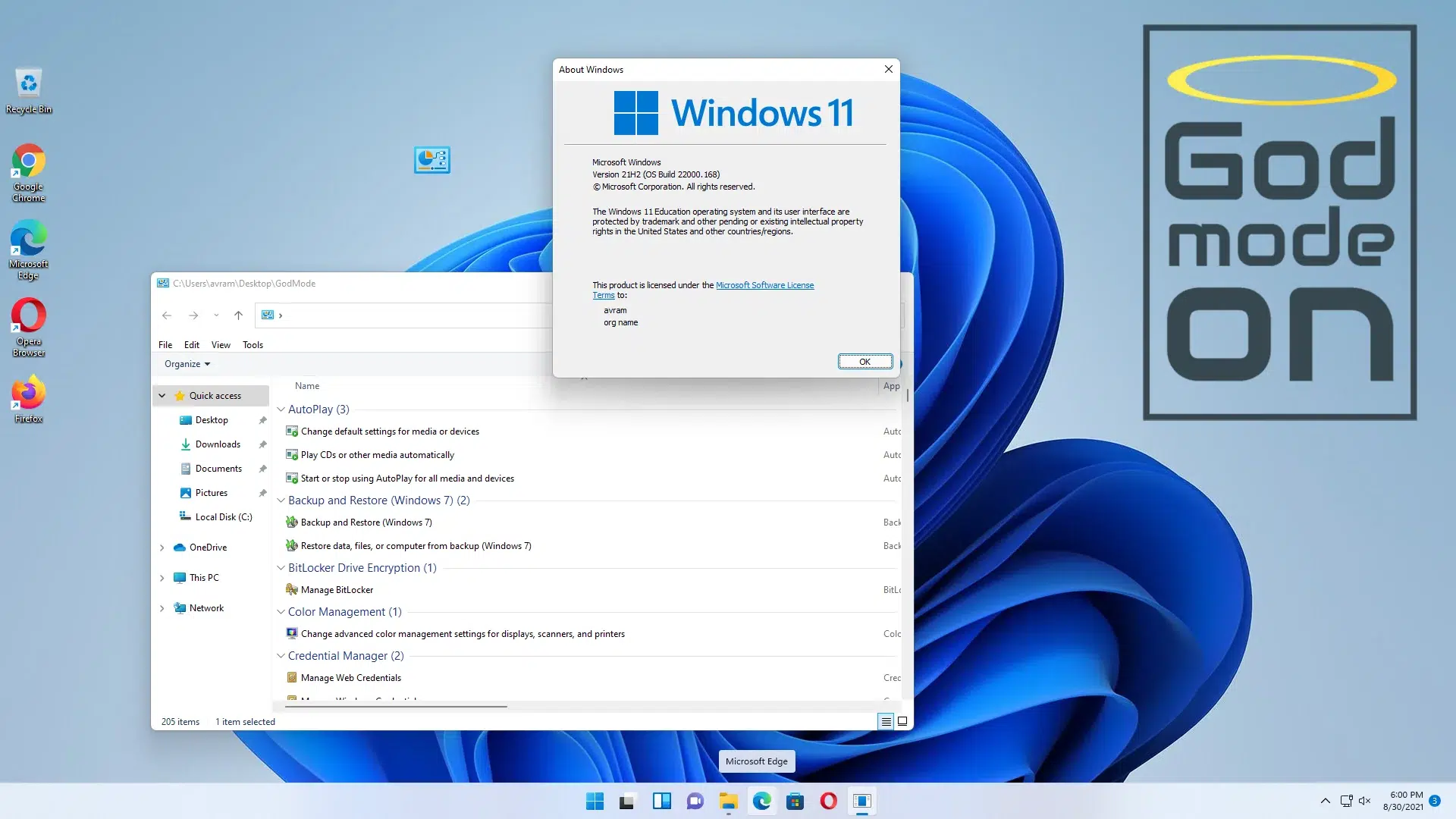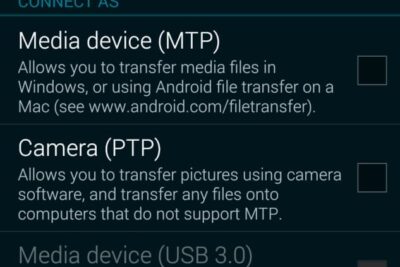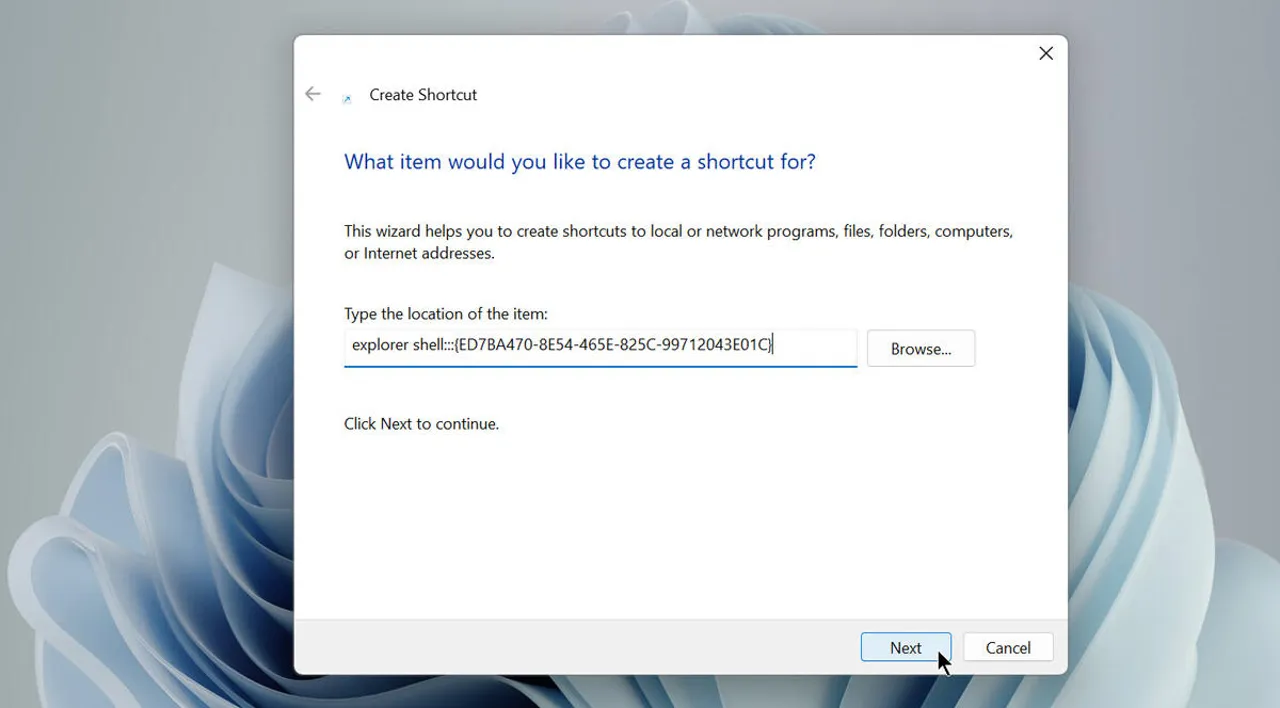- El Modo Dios centraliza más de 200 ajustes avanzados en una sola carpeta
- Permite acceder y personalizar opciones normalmente ocultas en el sistema
- Existen modos alternativos para funciones específicas mediante diferentes códigos
¿Sabías que Windows 11 esconde funciones avanzadas que pueden hacerte la vida mucho más fácil? Aunque la mayoría de usuarios nunca llega a descubrirlas, una de las herramientas más potentes y ocultas del sistema se conoce popularmente como Modo Dios. Si alguna vez te has sentido perdido entre los menús de configuración, o tienes la sensación de que acceder a las funciones avanzadas de Windows es un verdadero laberinto, sigue leyendo: aquí vas a aprender todo sobre este truco secreto, cómo se activa y todo lo que puedes hacer con él.
El célebre Modo Dios no es una leyenda urbana ni un truco arriesgado: es una función oficial oculta, heredada desde versiones previas de Windows, que permite centralizar en un único lugar cientos de opciones de configuración y administración. Con tan solo crear una carpeta especial en tu escritorio, tendrás al alcance de dos clics más de 200 accesos directos a las tripas del sistema, desde ajustes de red y energía hasta las herramientas administrativas más profundas. Y eso no es todo: existen otros modos secretos menos conocidos para gestionar áreas aún más concretas de tu PC. Aquí tienes la guía más completa sobre el tema, explicada paso a paso y con todos los detalles que necesitas saber.
¿Qué es exactamente el Modo Dios de Windows 11?
El llamado Modo Dios –o GodMode para los más puristas– es, en realidad, una carpeta especial que aglutina todos los accesos directos y configuraciones avanzadas del sistema operativo. A pesar del nombre tan espectacular, no te va a otorgar vidas infinitas como en los videojuegos, pero sí un control total sobre prácticamente todos los aspectos personalizables del sistema operativo. Microsoft lo introdujo oficialmente allá por los tiempos de Windows 7, aunque su existencia nunca se ha hecho pública como herramienta promocionada. Sin embargo, ha sobrevivido a todas las actualizaciones importantes y sigue tan funcional como el primer día en Windows 11.
Su mayor virtud reside en que centraliza en un mismo panel de control avanzado todos los ajustes que suelen estar dispersos entre la clásica Configuración y el antiguo Panel de Control, permitiendo ahorrar tiempo, clics y búsquedas entre menús. Así, no tendrás que rebuscar opciones entre ventanas para encontrar desde la administración de usuarios o dispositivos, hasta el ajuste de la energía, la seguridad, las redes, o detalles de hardware. Si te sueles perder en los menús de Windows, GodMode es la solución definitiva.
¿Por qué se llama Modo Dios?
La inspiración del nombre GodMode viene directamente del mundo de los videojuegos, donde activar el modo dios te da poder ilimitado. Aquí, la analogía es similar: consigues acceso a todos los controles internos de Windows sin restricciones. Eso sí, no es un hackeo, ni una puerta trasera peligrosa: es una función oficial que Microsoft nunca ha bloqueado y que puedes usar sin poner en riesgo la integridad de tu sistema. Eso sí, siempre que sepas lo que vas a tocar y tengas precaución con ciertos cambios avanzados.
Ventajas de usar el Modo Dios en Windows 11
- Ahorro de tiempo: Unifica en una sola carpeta más de 200 accesos directos a opciones y paneles que de otro modo estarían repartidos en distintos menús.
- Facilita las tareas administrativas: Encontrarás herramientas de administración que suelen estar escondidas o requieren varios clics para llegar a ellas.
- Permite personalizar tu experiencia en Windows: Desde el hardware hasta la seguridad, pasando por las cuentas de usuario, la energía, los dispositivos y mucho más.
- Ideal para usuarios avanzados y entusiastas: Aunque cualquier usuario puede sacarle partido, es especialmente útil para quienes necesitan ajustar detalles avanzados con frecuencia.
Cómo activar el Modo Dios en Windows 11 paso a paso
Activar el Modo Dios es mucho más sencillo de lo que imaginas. No necesitas descargar absolutamente nada, ni modificar registros, ni aplicar ningún parche sospechoso. Basta con crear una carpeta especial y ponerle el nombre adecuado. Aquí tienes los pasos detallados:
- Haz clic derecho en cualquier espacio libre de tu escritorio y selecciona “Nuevo” y luego “Carpeta”.
- Renombra la carpeta recién creada con el siguiente código, sin comillas y respetando el formato exacto:
GodMode.{ED7BA470-8E54-465E-825C-99712043E01C} - Pulsa Enter. Automáticamente, verás que el nombre desaparece y el icono de la carpeta cambia al del Panel de Control clásico, lo que indica que lo has hecho correctamente.
- Haz doble clic sobre la carpeta: se abrirá una ventana con una larga lista de categorías y ajustes avanzados. ¡Ya tienes acceso al famoso Modo Dios!
Importante: Si ya tenías la carpeta creada con otro nombre, no pasa nada, simplemente haz clic derecho sobre ella y elige “Cambiar nombre” para introducir el código. Además, si algún ajuste específico está obsoleto o ha sido reemplazado por la nueva app de Configuración, al hacer clic te llevará automáticamente a él.
¿Qué puedo hacer dentro del Modo Dios?
Al abrir la carpeta del Modo Dios, te encontrarás con más de 200 accesos directos agrupados por categorías. Todo está organizado en grupos temáticos, lo que facilita la exploración:
- Herramientas de administración: Gestión de discos, visor de eventos, programación de tareas, servicios y mucho más.
- Opciones de energía: Cambia el plan energético, configura acciones al cerrar la tapa, gestiona el comportamiento del botón de encendido, etc.
- Configuración de dispositivos: Bluetooth, impresoras, USB, gestión de hardware conectado…
- Redes y conexión a Internet: Ajustes para conexiones WiFi, Ethernet, configuración de redes privadas y públicas, diagnóstico y reparación de problemas de red.
- Cuentas de usuario: Administración de perfiles, contraseñas y permisos.
- Seguridad y mantenimiento: Configuración del antivirus, cortafuegos (firewall), cifrado de disco, BitLocker y restauración del sistema.
- Historial de archivos y copias de seguridad: Acceso directo para configurar y gestionar las copias de seguridad automáticas y restauración de archivos.
- Personalización y notificaciones: Cambia iconos del sistema, gestiona las notificaciones, ajusta opciones visuales y de temas.
Muchos de los accesos directos pueden arrastrarse al escritorio para crear accesos aún más rápidos a las funciones que utilices a menudo. Además, puedes buscar cualquier ajuste con la barra de búsqueda ubicada en la parte superior derecha de la ventana, agilizando aún más el proceso de encontrar exactamente lo que necesitas ajustar.
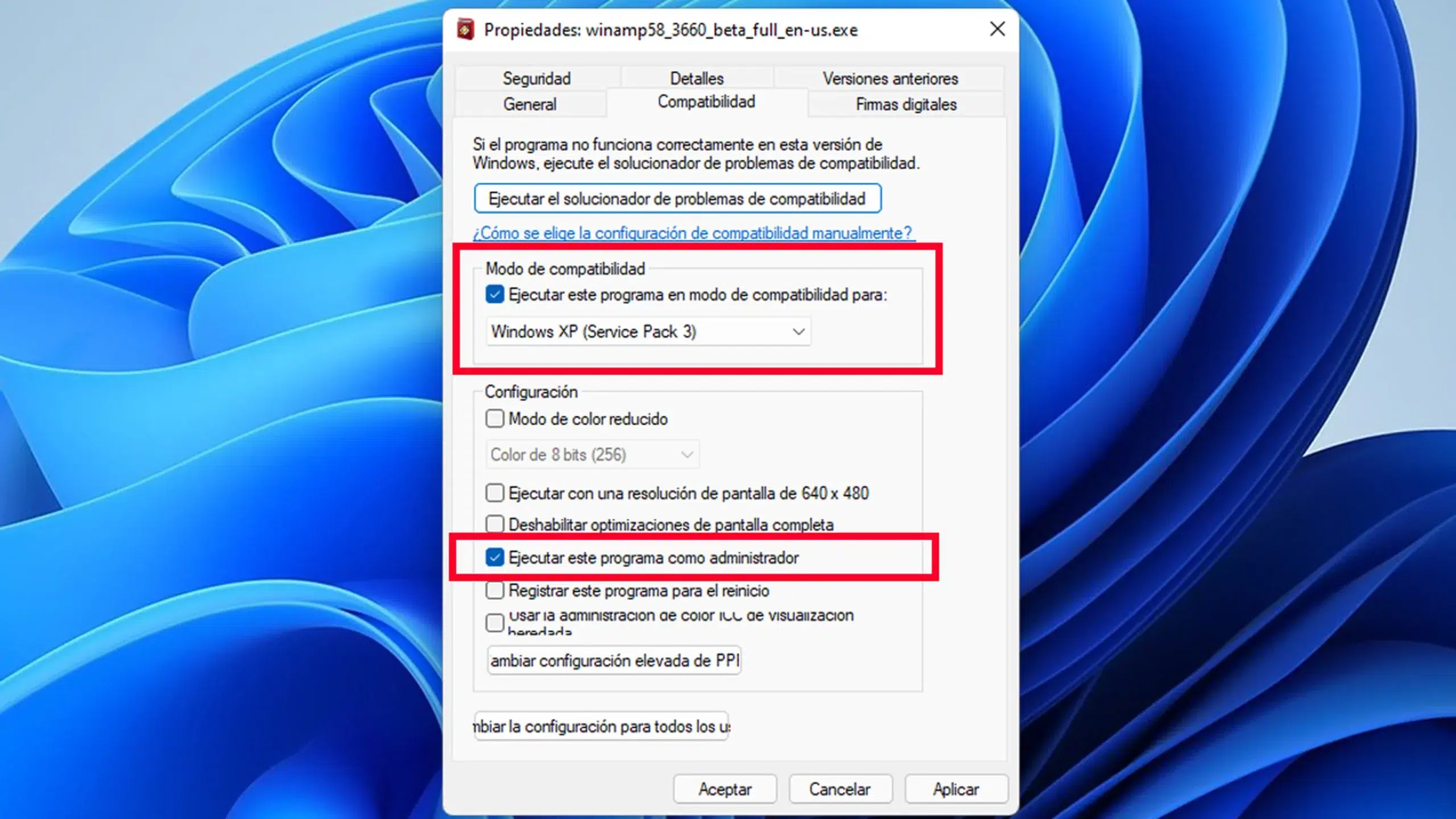
¿Puedo cambiar el nombre o el icono del Modo Dios?
Una vez creada la carpeta, no es posible cambiar su nombre ni su icono directamente, ya que el sistema lo bloquea. Sin embargo, existe un truco para personalizarlo al máximo: crea un acceso directo personalizado en el escritorio usando este comando:
explorer shell:::{ED7BA470-8E54-465E-825C-99712043E01C}
Al finalizar el asistente, ponle el nombre que más te guste y luego haz clic derecho, ve a Propiedades y selecciona “Cambiar icono”. Podrás personalizarlo con cualquier icono del sistema o incluso uno propio. Así tendrás tu propio acceso especial a las herramientas de administración avanzadas sin perder el toque personal.
¿Se puede desactivar el Modo Dios?
Quitar el Modo Dios es tan fácil como eliminar la carpeta o el acceso directo que creaste. Esto no afecta en absoluto a la configuración de Windows, simplemente elimina el acceso rápido. Todas las opciones seguirán estando disponibles por los métodos habituales de siempre. Así que puedes probarlo sin miedo y deshacerlo cuando quieras.
Otros modos ocultos y combinaciones especiales en Windows 11
Además del Modo Dios principal, hay varias combinaciones de nombres de carpeta que permiten acceder directamente a otras áreas específicas del sistema, actuando como “modos dios” alternativos para funciones concretas. Aquí tienes los códigos más populares y para qué sirve cada uno:
- Default Programs.{17cd9488-1228-4b2f-88ce-4298e93e0966}: Para gestionar qué programas se utilizan como predeterminados para abrir los diferentes tipos de archivos – ideal si quieres cambiar el navegador, el visor de fotos, el reproductor multimedia, etc.
- My Computer.{20D04FE0-3AEA-1069-A2D8-08002B30309D}: Muestra todas las unidades de disco, información del sistema e integra accesos directos a recursos del PC.
- Network.{208D2C60-3AEA-1069-A2D7-08002B30309D}: Accesos rápidos a todas las configuraciones de red, conexiones activas y opciones avanzadas para gestión de redes.
- All Networks For Current Connection.{1FA9085F-25A2-489B-85D4-86326EEDCD87}: Muestra las redes conectadas actualmente, su estado, diagnósticos y herramientas de solución de problemas de red.
- Programs and Features.{15eae92e-f17a-4431-9f28-805e482dafd4}: Acceso directo a la desinstalación, reparación y modificación de todos los programas instalados.
- Power Settings.{025A5937-A6BE-4686-A844-36FE4BEC8B6D}: Control avanzado de todas las opciones de energía, suspensión y comportamiento del sistema con respecto al uso de batería o corriente.
- Printers.{2227A280-3AEA-1069-A2DE-08002B30309D}: Gestión centralizada de impresoras, escáneres y dispositivos de impresión conectados.
- Icons And Notifications.{05d7b0f4-2121-4eff-bf6b-ed3f69b894d9}: Personalización de iconos del sistema y ajustes de notificaciones.
- Firewall and Security.{4026492F-2F69-46B8-B9BF-5654FC07E423}: Acceso directo a las opciones de seguridad y configuración avanzada del cortafuegos.
- Administrative Tools.{D20EA4E1-3957-11d2-A40B-0C5020524153}: Panel exclusivo con todas las herramientas administrativas del sistema.
- Credentials and Logins.{1206F5F1-0569-412C-8FEC-3204630DFB70}: Gestión y edición de credenciales guardadas y logins automáticos.
- Speech Recognition.{58E3C745-D971-4081-9034-86E34B30836A}: Ajustes avanzados sobre el reconocimiento de voz y comandos del sistema.
- All NET Frameworks and COM Libraries.{1D2680C9-0E2A-469d-B787-065558BC7D43}: Información técnica y acceso directo a recursos relacionados con bibliotecas y frameworks del sistema.
Crear estas carpetas es igual de sencillo: copia el nombre (con el código y los corchetes) y úsalo al crear una nueva carpeta en el escritorio. Así accederás a áreas específicas del sistema en menor tiempo.
¿Qué necesitas para activar el Modo Dios?
Es fundamental tener permisos de administrador en tu sesión de usuario. Normalmente, si usas el PC en casa ya los tienes, pero si es un ordenador del trabajo, puede que necesites derechos adicionales. Puedes comprobar tu nivel de privilegio entrando en Configuración → Cuentas, donde se mostrará tu tipo de cuenta.
Redactor apasionado del mundo de los bytes y la tecnología en general. Me encanta compartir mis conocimientos a través de la escritura, y eso es lo que haré en este blog, mostrarte todo lo más interesante sobre gadgets, software, hardware, tendencias tecnológicas, y más. Mi objetivo es ayudarte a navegar por el mundo digital de forma sencilla y entretenida.